
1321
.pdf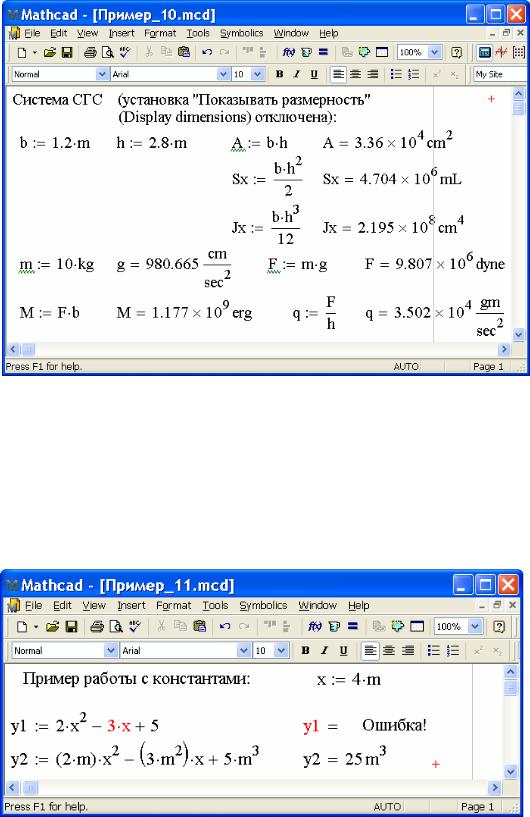
Продолжение приложения В примере_10 показано решение задач с использованием единиц из-
мерений в системе СГС: Пример 1 0
При выполнении вычислений с единицами измерений использование в арифметических выражениях безразмерных констант приводит к ошибкам, поскольку MathCAD согласовывает используемые единицы измерений. Для исключения подобных недоразумений все константы должны вводиться с указанием соответствующей единицы измерения. В примере_11 показан пример несогласованности единиц измерения при вычислении значения переменной y1.
Пример 1 1
121
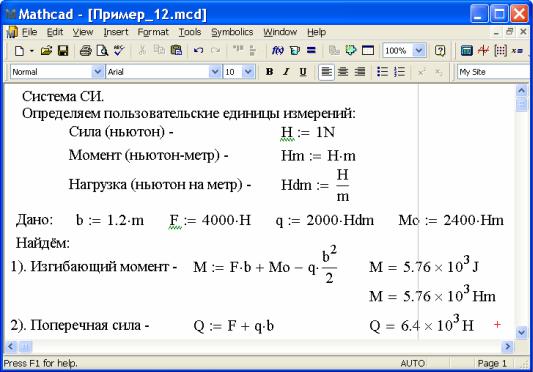
Продолжение приложения
Если установка ″Показывать размерность″ (Display dimensions) во вкладке ″Размерность″ (Dimension) включена, то производные единицы измерений будут отображаться на экране в терминах фундаментальных физических размерностей mass, length, time,…. Для изменения наименования размерностей следует в пункте меню ″Математика″ (Math) выбрать подпункт ″Опции″ (Options…), открыть вкладку ″Размерность″ (Dimension), включить установку ″Показывать размерность″ (Display dimensions) и отредактировать наименование, показанное в соответствующей текстовой рамке.
Отображение на экране единиц измерений в терминах встроенной системы единиц измерений (СИ, МКС, СГС, …) не всегда удобно. Поэтому часто возникает необходимость в определении пользовательской единицы измерений. Пользовательские единицы измерений определяются через существующие так же, как определяются новые переменные через существующие переменные. При этом производные единицы измерений на экране всё равно будут отображаться в терминах той системы единиц измерений, которая установлена во вкладке ″Единицы измерений″ (Unit System). Для преобразования единиц измерений нужно впечатать пользовательскую единицу измерений непосредственно на месте чёрной метки после встроенной единицы измерений. (В примере_12 показана последовательность редактирования единицы измерения при вычислении изгибающего момента).
Пример 1 2
122
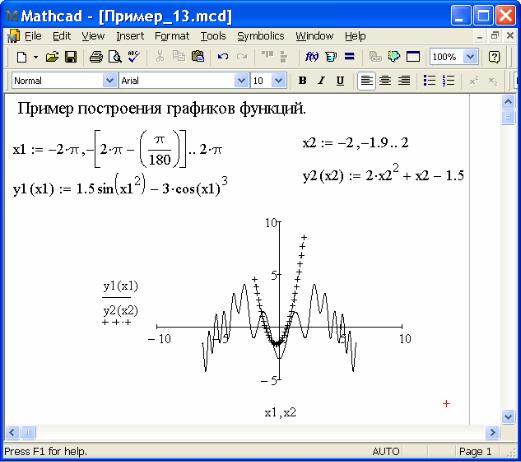
Продолжение приложения 10. Построение графиков функций в MathCAD выполняется для заданных дискретных аргументов путём выбора соответствующего шаблона с панели ″График″ (Graph). В нижнем поле ввода следует ввести через запятую имена дискретных аргументов, а в левом – имена функций. Полученный график можно форматировать, то есть изменять размер графика, масштаб осей, их расположение, стиль и толщину кривых и так далее. Для этого нужно двойным щелчком левой кнопки мышки по графической области вызвать панель ″Форматирование …″ (Formatting Currently Selected
…).
Пример 1 3
11. Чтобы создать поверхность необходимо из панели ″График″ (Graph) выбрать шаблон ″График поверхности″ (Surface Plot) и в поле ввода впечатывается название функции, для которой строится поверхность. После щелчка ″мышкой″ вне графической области, MathCAD выполнит построение графика поверхности. Полученный график поверхности можно форматировать. Для этого можно двойным щелчком ″мышкой″ по графической области вызвать панель ″Формат 3D графика″ (3-D Plot Format).
123
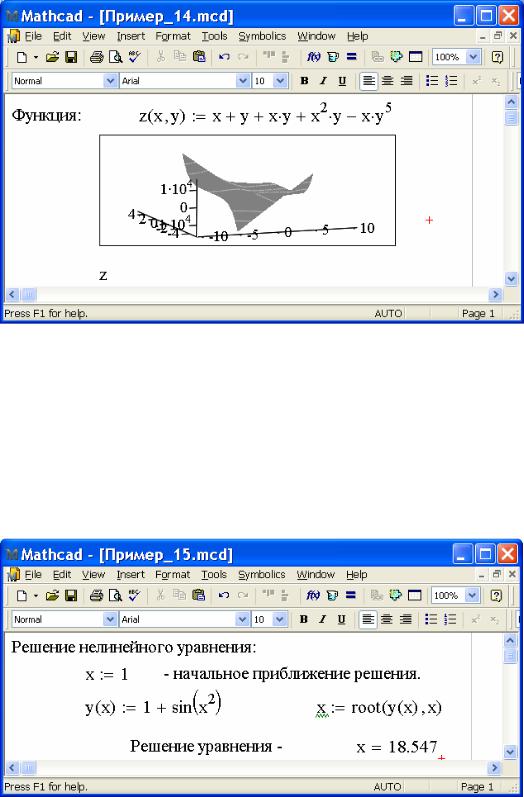
Продолжение приложения
Пример 1 4
12. MathCAD позволяет решать алгебраические уравнения и системы уравнений. Можно решать как одно уравнение с одним неизвестным, используя функцию root(y(x),x), так и системы уравнений с несколькими неизвестными, используя функцию Find(x1,x2,…xn). Функция root(y(x),x) позволяет для заданного начального значения аргумента x определить один корень уравнения y(x)=0. Для изменения точности, с которой функция root(y(x),x) ищет корень уравнения, можно изменить значение встроенной переменной TOL.
Пример 1 5
124
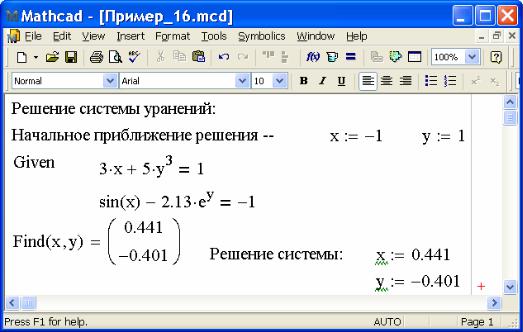
Продолжение приложения
Для решения системы уравнений необходимо выполнить следующую последовательность действий: задать начальное приближение решения; напечатать ключевое слово Given; ввести уравнения и неравенства в любом порядке ниже ключевого слова Given (между левыми и правыми частями уравнений должен стоять символ =, выделенный жирным шрифтом); напечатать функцию Find(x1,x2,…,xn); получить решение. Для печати символа =, выделенного жирным шрифтом, следует использовать сочетание клавиш “[Ctrl] =”.
Пример 1 6
13. Наряду с численным решением математических задач MathCAD позволяет решать задачи в символьном виде, то есть получать результат не в виде числа, а в виде формулы. При этом возможно символьное упрощение выражений, разложение на множители, разложение на элементарные дроби, приведение подобных членов, разложение выражений в ряды и многое другое. MathCAD позволяет в символьном виде вычислять производные, интегралы и пределы, решать уравнения и системы уравнений, выполнять действия над матрицами в символьном виде (транспонировать матрицу, находить обратную, вычислять детерминант).
Для символьного вычисления необходимо после преобразуемого выражения ввести символьный знак равенства → и нажать клавишу Enter. Символьный знак равенства вводится либо путем нажатия совокупности клавиш “[Ctrl].” (клавиша Ctrl, сопровождаемая точкой), либо из панели
″Символика″ (Sumbolic).
125
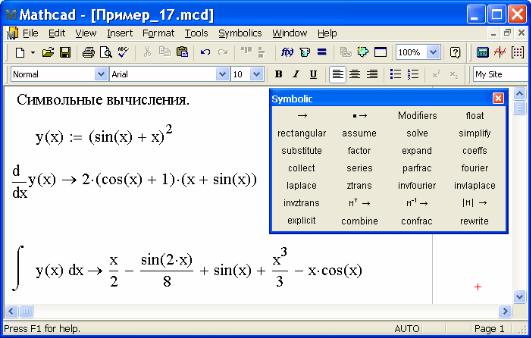
Окончание приложения
Пример 1 7
126
ОГЛАВЛЕНИЕ |
|
ПРЕДИСЛОВИЕ.................................................................................................. |
3 |
ВВЕДЕНИЕ .......................................................................................................... |
5 |
ОБЩИЕ МЕТОДИЧЕСКИЕ УКАЗАНИЯ...................................................... |
14 |
§1. Выбор варианта задания и исходных данных.................................... |
14 |
§2. Исходные данные.................................................................................. |
15 |
МЕТОДИКА ВЫПОЛНЕНИЯ РАБОТЫ........................................................ |
20 |
§1. Расчёт балки-стенки (плоская задача теории упругости) ................. |
20 |
§2. Расчёт прямоугольной пластины опёртой по контуру на изгиб...... |
54 |
§3. Расчёт плиты на упругом основании................................................... |
90 |
Заключение....................................................................................................... |
111 |
БИБЛИОГРАФИЧЕСКИЙ СПИСОК............................................................ |
112 |
ПРИЛОЖЕНИЕ................................................................................................ |
114 |
127

Учебное издание
Бакушев Сергей Васильевич Зернов Владимир Викторович
ТЕОРИЯ УПРУГОСТИ. РУКОВОДСТВО К РЕШЕНИЮ ЗАДАЧ
Учебное пособие
В авторской редакции Верстка Н.В. Кучина
________________________________
Подписано в печать 19.11.2014. Формат 60х84/16. Бумага офисная «Снегурочка». Печать на ризографе. Усл.печ.л. 7,44. Уч.-изд.л. 8,0. Тираж 100 экз. Заказ № 421.
Издательство ПГУАС. 440028, г. Пенза, ул. Германа Титова, 28
128
